Machine virtuelle basée sur le noyau ou KVM est une machine virtuelle basée sur le noyau librement disponible et open source qui nous offre une solution complète de virtualisation Linux pour le matériel x86. L'infrastructure de virtualisation principale est fournie par un module de noyau chargeable et les machines virtuelles ont leur propre matériel virtualisé, tel qu'un disque, une carte graphique, une carte réseau, etc. Vous pouvez traiter de nombreuses machines virtuelles à l'aide de KVM car il offre une bonne solution de virtualisation hautes performances pour les applications productives quotidiennes.
Cet article explique la procédure d'installation KVM et comment utiliser sur Ubuntu 22.04.
Installer KVM sur Ubuntu 22.04
Pour installer KVM sur Ubuntu 22.04, suivez les instructions ci-dessous.
Étape 1 :Mettre à jour les packages système
La première chose à faire est de mettre à jour les packages Ubuntu en utilisant la commande :
$ sudo apt update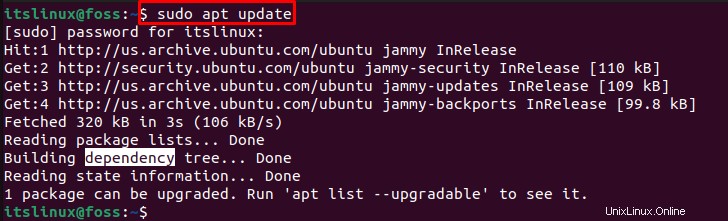
Étape 2 :Vérifier l'état de la virtualisation
Deuxièmement, vérifiez si notre CPU peut prendre en charge la virtualisation ou non. Pour ce faire, exécutez la commande donnée. Si notre sortie est équivalente à zéro, nous devons activer la virtualisation :
$ egrep -c '(vmx|svm)' /proc/cpuinfo
Étape 3 :Installation du vérificateur de processeur
À l'étape suivante, installez le "CPU-checker" package sur Ubuntu 22.04 en utilisant la commande ci-dessous :
$ sudo apt install -y CPU-checker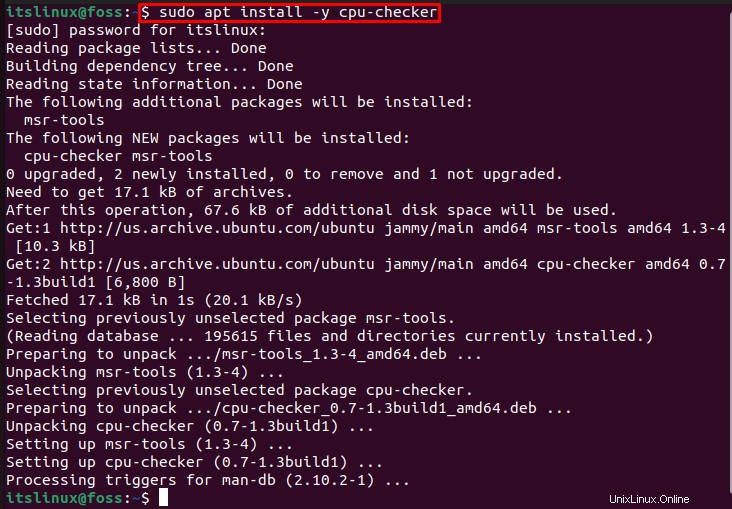
Étape 4 :Vérifier l'état de la virtualisation KVM
Pour vérifier l'état de la virtualisation KVM, exécutez la commande suivante :
$ kvm-ok
Étape 5 :Installation du KVM
Pour l'installation KVM, exécutez la commande indiquée :
$ sudo apt install -y qemu-kvm virt-manager libvirt-daemon-system virtinst libvirt-clients bridge-utilsLa commande ci-dessus installera les packages suivants :
- "qemu-kvm" pour l'émulation matérielle
- "gestionnaire de virt" pour gérer les appareils virtuels
- "libvirt-daemon-system" pour obtenir les fichiers de configuration
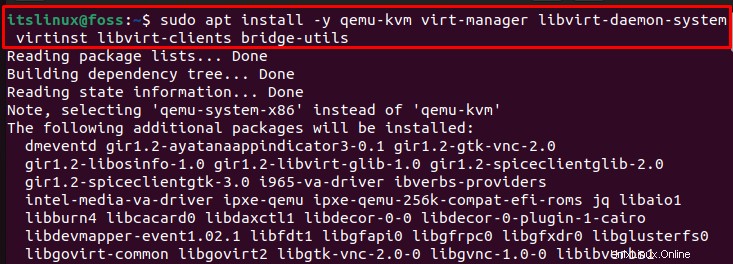
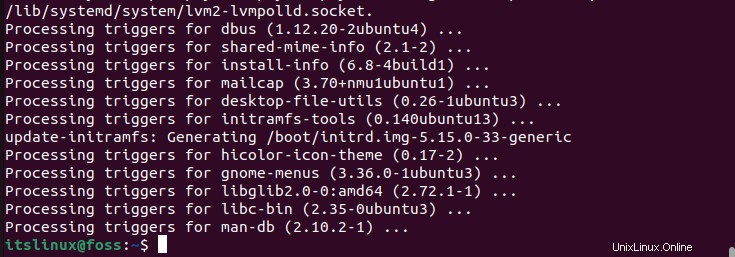
Étape 6 :Activer et démarrer libvirtd
Dans cette étape, activez le composant démon virtuel "libvirtd ” utilisez la commande ci-dessous :
$ sudo systemctl enable --now libvirtd
Démarrez la bibliothèque du démon virtuel :
$ sudo systemctl start libvirtd
Étape 7 :Vérifier l'état du démon de virtualisation
Exécutez la commande ci-dessous pour vérifier l'état de la bibliothèque démon de virtualisation :
$ sudo systemctl status libvirtd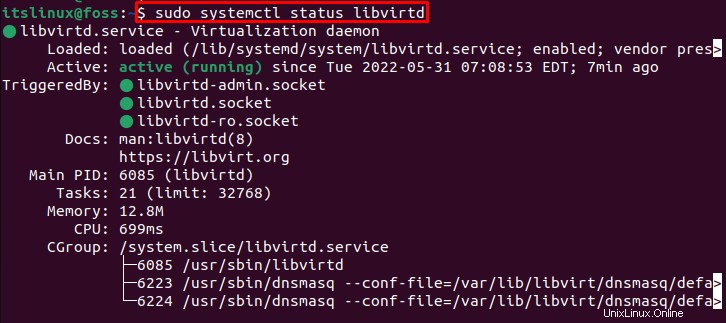
Ajoutez maintenant l'utilisateur actuel dans KVM et libvirt groupe qui créera et gérera les machines virtuelles :
$ sudo usermod -aG kvm $USER
$ sudo usermod -aG libvirt $USER

Comme vous pouvez le voir, nous avons terminé l'installation du KVM. Créons maintenant une machine virtuelle sur Ubuntu 22.04 à l'aide de KVM.
Création d'une machine virtuelle sur Ubuntu 22.04 à l'aide de KVM
Pour créer une machine virtuelle sur Ubuntu 22.04, nous devons passer par la procédure mentionnée ci-dessous.
Tout d'abord, recherchez le "Gestionnaire de machines virtuelles » dans la section « Activités " et ouvrez-le à partir du résultat fourni :
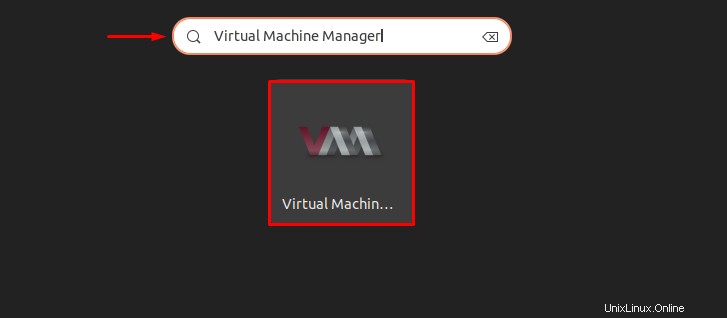
Ensuite, cliquez sur "Ordinateur ” icône pour créer une nouvelle Machine Virtuelle :

Nouvelle machine virtuelle L'assistant apparaîtra à l'écran, vous demandant de sélectionner la méthode d'installation du système d'exploitation. Sélectionnez la première option, "Support d'installation local " et cliquez sur "Suivant" bouton comme indiqué ci-dessous :
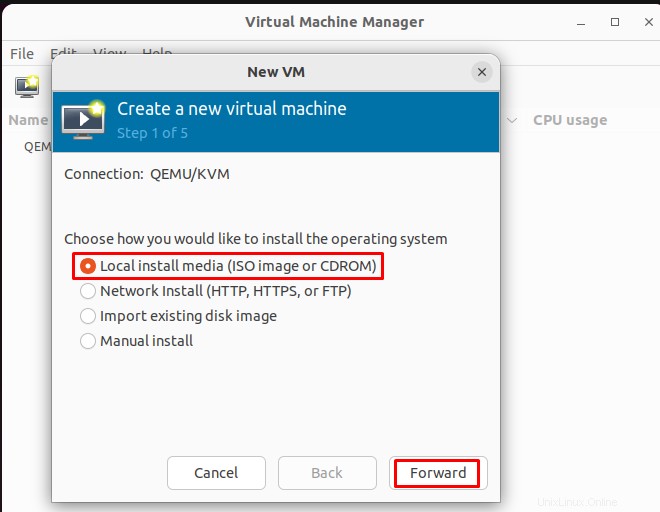
Après avoir cliqué sur "Suivant ", un "Volume de média ISO local ” l'assistant apparaîtra. Cliquez sur "Parcourir local bouton " pour avancer :
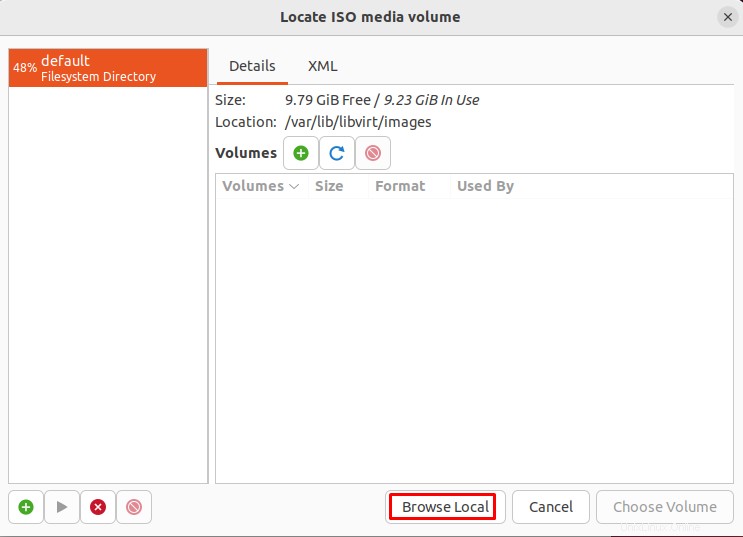
Ouvrez maintenant les "Téléchargements" dossier pour accéder au fichier ISO téléchargé :
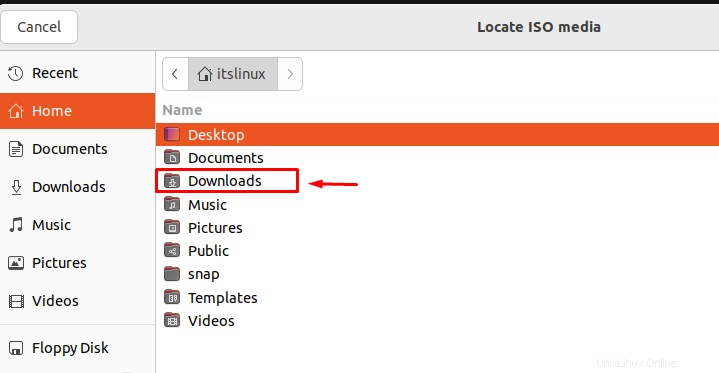
Sélectionnez maintenant le fichier ISO enregistré dans votre système comme dans notre cas, nous allons utiliser le "debian 11.3.0 "Fichier ISO. Mais si vous ne trouvez pas de fichier ISO dans votre système, téléchargez-le sur Internet :
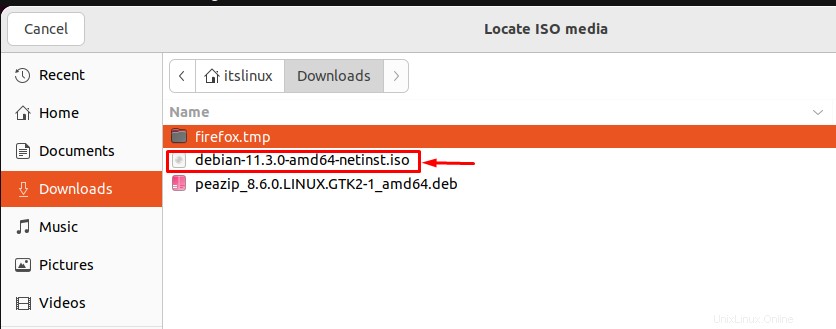
Cliquez sur "Suivant ” pour créer une nouvelle Machine Virtuelle :
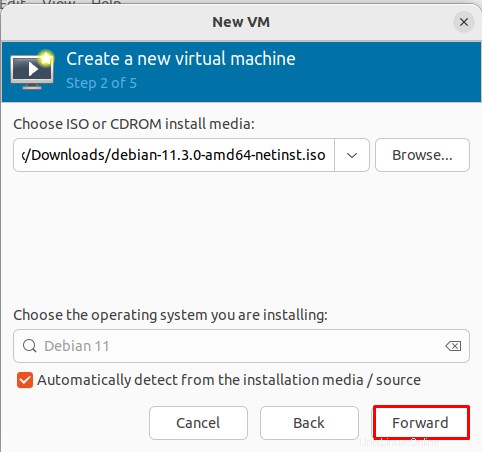
Dans la nouvelle machine virtuelle, allouez la mémoire et le nombre de processeurs selon vos préférences :
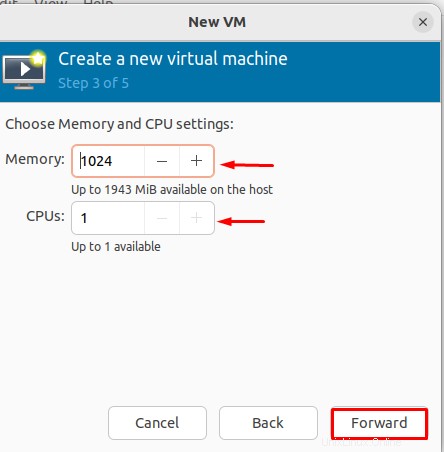
Allouez de l'espace disque à la nouvelle machine virtuelle et avancez en cliquant sur "Suivant ” bouton :
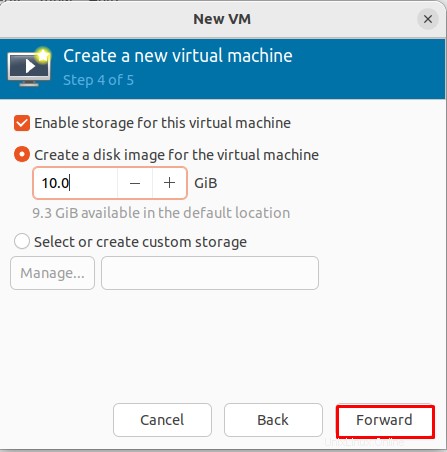
Cliquez sur "Terminer ” pour terminer le processus et une nouvelle machine virtuelle sera créée :
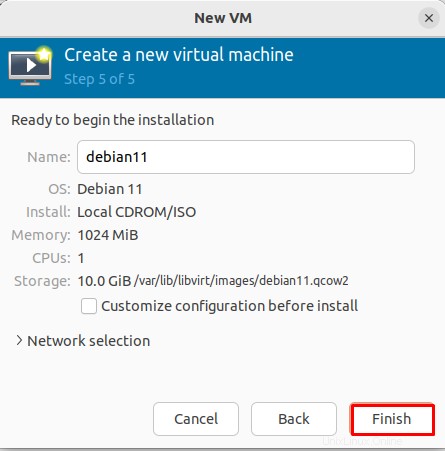
Comme vous pouvez le voir, nous avons créé avec succès notre nouvelle machine virtuelle. Définissez maintenant les utilisateurs et les mots de passe sur la machine virtuelle créée comme indiqué ci-dessous :
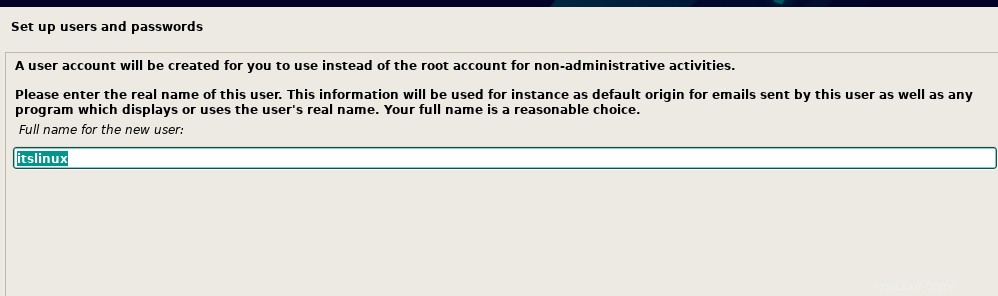
Après avoir ajouté votre nom complet, fournissez un "nom d'utilisateur ” :
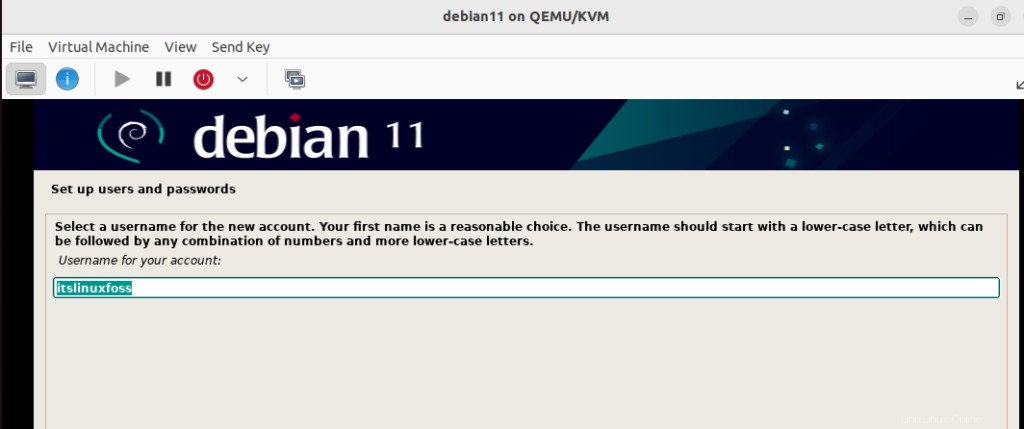
Sélectionnez le mot de passe de votre choix et revérifiez-le pour confirmation et appuyez sur "Entrée ” touche :
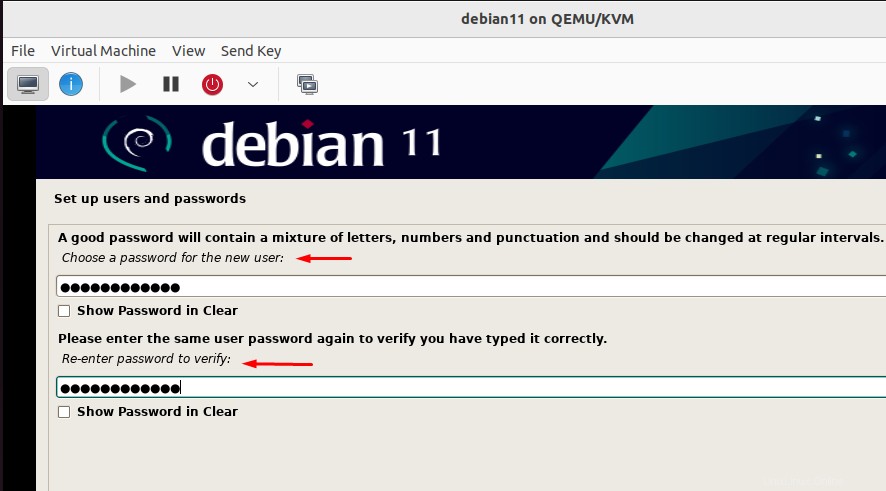
Choisissez le partitionnement de disque de la machine virtuelle à partir de « Partitionner le disque " la fenêtre. Aller avec l'option par défaut serait mieux; cependant, vous pouvez le sélectionner selon vos préférences :
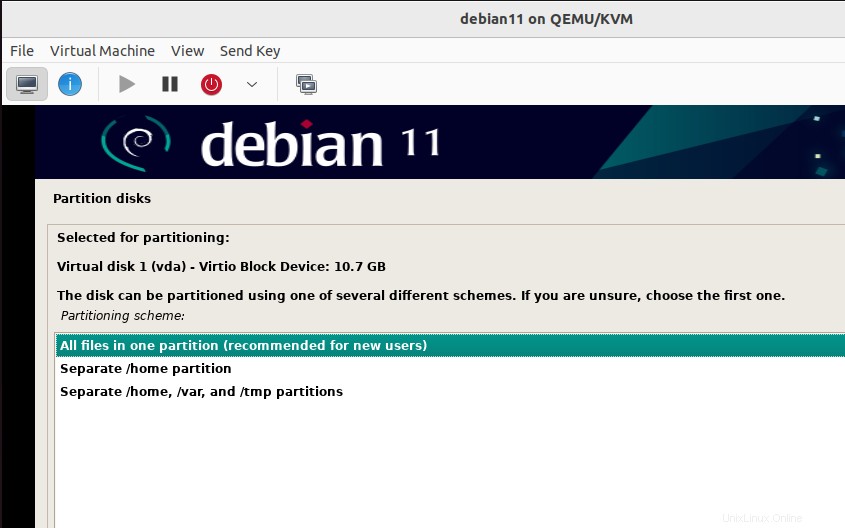
Maintenant, allez directement avec l'option "Terminer le partitionnement et écrire les modifications sur le disque ” comme mentionné dans l'image ci-dessous :
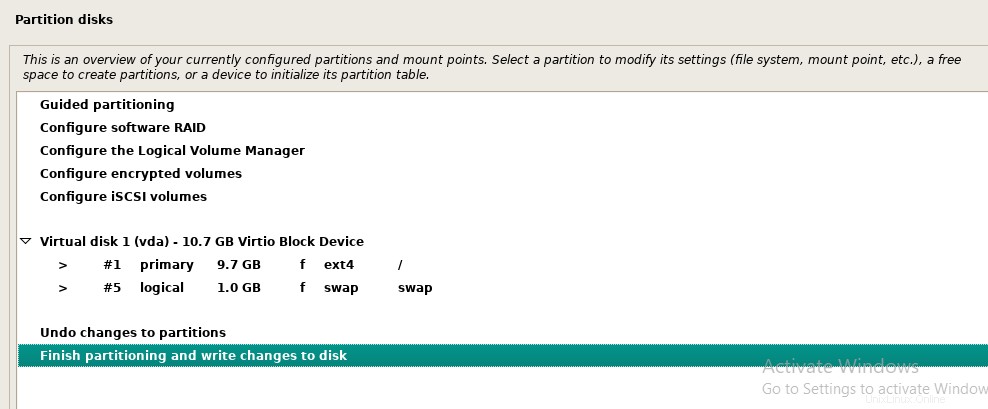
Si vous souhaitez une installation supplémentaire, sélectionnez "Oui " bouton radio; sinon, choisissez l'option sélectionnée par défaut "Non" :
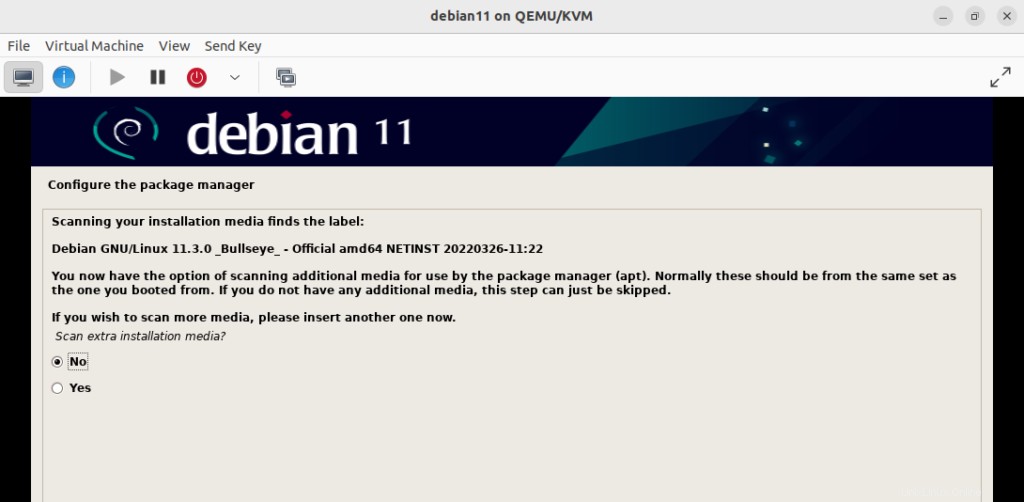
Le système va redémarrer et démarrer la nouvelle machine virtuelle :
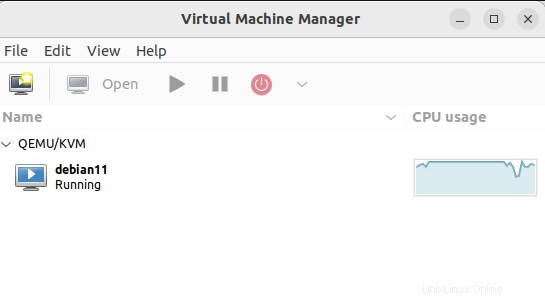
La nouvelle machine virtuelle Debian 11 fonctionne correctement sur Ubuntu 22.04 .
Désinstaller KVM sur Ubuntu 22.04
Dans le terminal Ubuntu 22.04, exécutez la commande suivante pour désinstaller KVM et ses packages associés :
$ sudo apt remove --purge qemu-kvm virt-manager libvirt-daemon-system virtinst libvirt-clients bridge-utils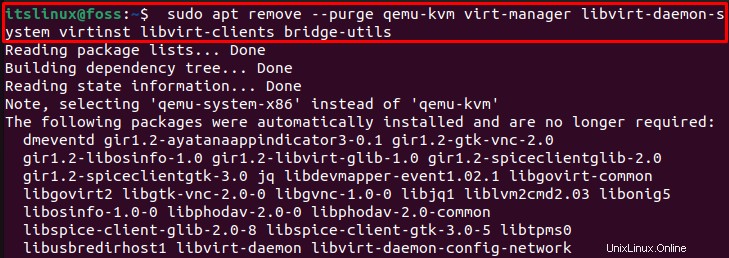
Nous avons complètement démontré la procédure pour installer, désinstaller KVM et aussi comment créer une nouvelle machine virtuelle surUbuntu 22.04 .
Conclusion
Sur Ubuntu 22.04 pour installer KVM , vous devez d'abord activer la virtualisation et installer un vérificateur de CPU . Ensuite, installez KVM et d'autres dépendances telles que le gestionnaire virtuel, le composant de démon de virtualisation de bibliothèque à l'aide de "$ sudo apt install -y qemu-kvm virt-manager libvirt-daemon-system virtinst libvirt-clients bridge-utils " commande. Dans le post ci-dessus, nous avons complètement élaboré la procédure d'installation de KVM, la création d'une nouvelle machine virtuelle et comment la désinstaller sur Ubuntu 22.04.